
ПУБГ не треба представљање, то је добро позната онлајн видео игра коју играју играчи свих узраста широм света. Доступан је на више платформи за преузимање и играње као што су Виндовс, мобилни уређаји, Стеам и још много тога. Ова борбена игра захтева вештине преживљавања и стога захтева од играча да остану живи користећи оружје и све врсте других доступних помагала. Ова заразна игра је на врхунцу у поређењу са другим играма истог жанра. Такође, ако сте ПУБГ фанатик, можда сте добро свесни проблема ПУБГ кашњења са којим се играчи суочавају на својим уређајима. Доносимо вам користан водич који ће вас научити како да поправите ПУБГ заостајање. Дакле, хајде да детаљно размотримо проблем и почнемо са методама за решавање проблема са заостајањем ПУБГ ПЦ-а.

Преглед садржаја
Како да поправите ПУБГ заостајање на Виндовс 10
Пре него што пређете на методе за решавање проблема ПУБГ вешања, важно је да будете свесни разлога који стоје иза проблема. Највероватнији узроци укључују:
- Слаба интернет веза
- Проблем прегревања
- Застарели драјвери
- Ометање Виндовс заштитног зида
- Проблем са графичким поставкама
- Спремљена кеш меморија на уређају
- Позадинске апликације
- Мали капацитет РАМ-а
- Решавање проблема са заостајањем у Стеам-у
- ПУБГ није приоритет
- Некомпатибилност игара са Виндовс-ом
Сада када се разговара о могућим узроцима, време је да прођемо кроз потенцијалне методе за заустављање заостајања ПУБГ-а на вашем уређају, па хајде да почнемо са њим без даљег одлагања.
1. метод: Решите проблеме са мрежном везом
Прво и најважније, пре него што почнете са било којом другом методом, важно је проверити основну потребу за покретање игре, а то је интернет веза. Слаба или никаква мрежна повезаност успорава игру. Стога се за почетак уверите да имате јаку везу.
Метод 2: Затворите позадинске процесе
Ако често видите ПУБГ проблеме са рачунаром који заостаје, један од најчешћих разлога за то могу бити апликације на систему које користе већину пропусног опсега. Ови програми раде на јакој мрежи и ометају друге апликације. Стога је важно да прво затворите ове позадинске програме, а затим да покушате да покренете игру. И не само на рачунару, већ да бисте исправили кашњење ПУБГ мобилних уређаја, морате затворити све апликације које раде у позадини и пустити само да се игра одвија. Прочитајте наш водич о томе како да завршите задатке у оперативном систему Виндовс 10.
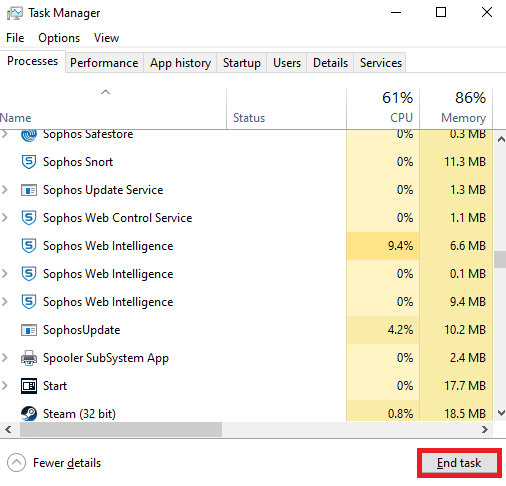
Метод 3: Смањите прегревање рачунара
ПУБГ кашњење је такође чест проблем са којим се суочавају уређаји који се прегревају током покретања игре. Да бисте били сигурни да се ваш рачунар не прегрева, уверите се да систем хлађења вашег система ради добро.
1. Проверите да ли вентилатори процесора раде исправно.

2. Дозволите проток ваздуха у систем.
3. Затворите програме који користе више снаге процесора.
Метод 4: Ажурирајте управљачке програме уређаја
Ажурирање драјвера је једно од поправки за које се показало да су прилично ефикасни када је у питању ПУБГ рачунар који заостаје. Застарели управљачки програми ометају игре које се покрећу на вашем рачунару и често могу узроковати њихово успоравање. Због тога је од кључног значаја да редовно ажурирате ове драјвере како бисте искусили време играња без грешака. Прочитајте наш водич о 4 начина за ажурирање графичких драјвера у оперативном систему Виндовс 10.
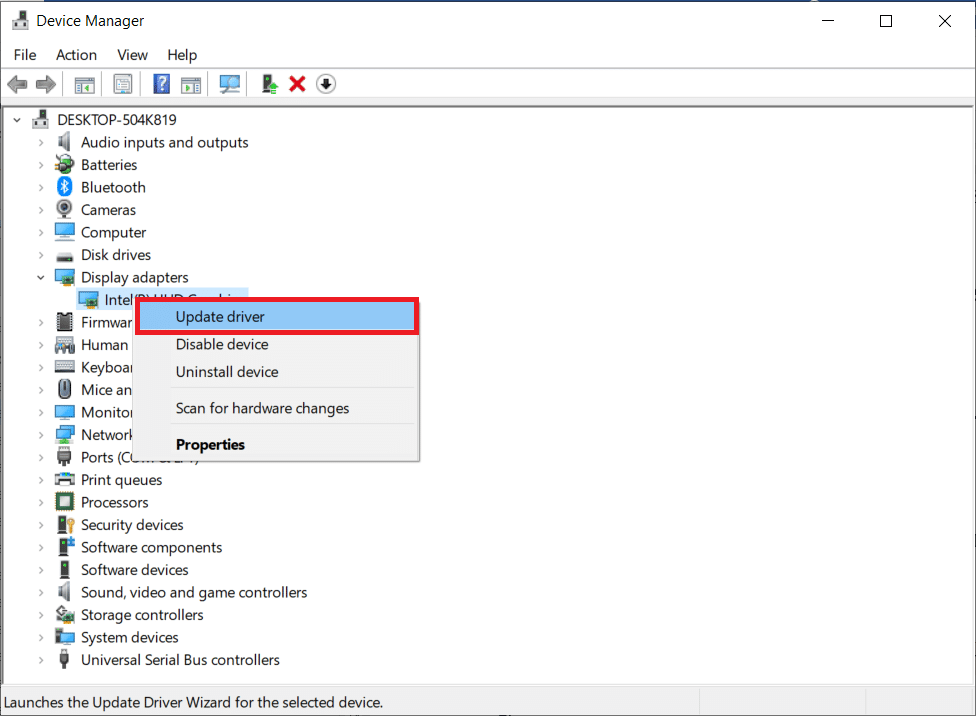
Метод 5: Подесите афинитет ПУБГ-а
Понекад ПУБГ заостаје на Виндовс-у може бити због велике употребе меморије. Можете променити афинитет процеса ПУБГ игре као што је приказано испод;
1. Притисните заједно тастере Цтрл + Схифт + Есц да бисте отворили Таск Манагер.
2. Сада пређите на картицу Детаљи и пратите детаље о коришћењу апликације.
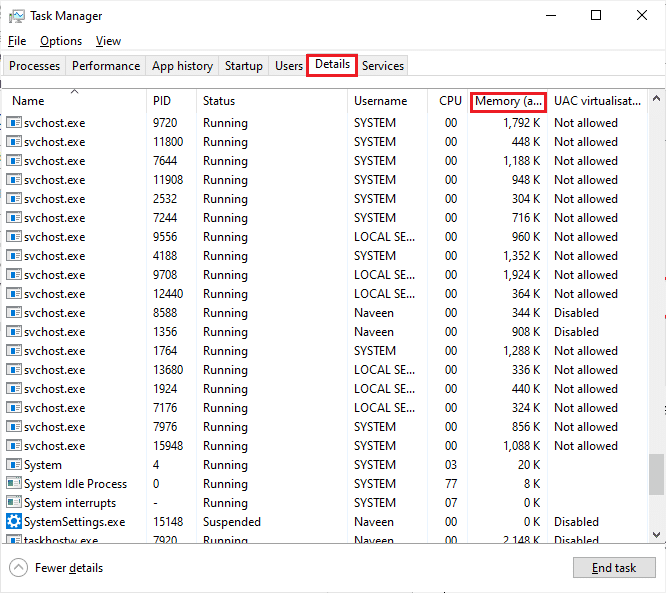
3. Сада покрените Стеам клијент и кликните на дугме Плаи који одговара игрици ПУБГ испод картице БИБЛИОТЕКА.
4. Затим пређите на прозор Менаџера задатака и кликните десним тастером миша на ТслГаме.еке, а затим изаберите опцију Сет Аффинити као што је приказано.
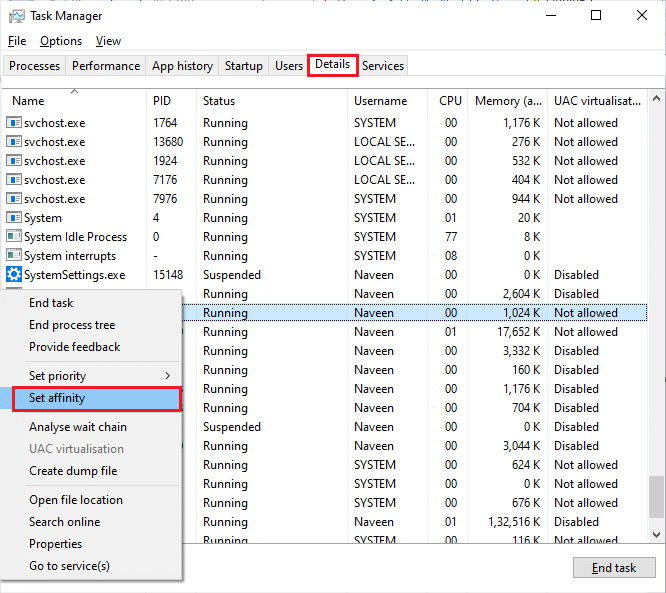
5. Затим поништите избор у пољу за потврду Сви процесори, а затим потврдите избор у пољу ЦПУ 0 као што је приказано. Затим кликните на ОК.
Напомена: Уверите се да сте урадили овај процес пре него што игра почне.
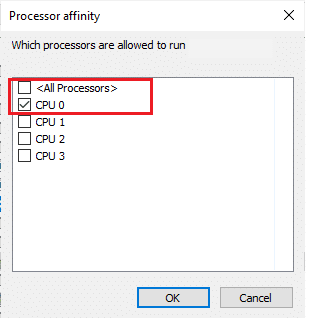
6. Сада проверите да ли се и даље суочавате са проблемом са заостајањем ПУБГ-а.
6А. Ако се ваша игра покреће глатко, поновите 4. и 5. корак, али у 5. кораку поново означите поље Сви процесори.
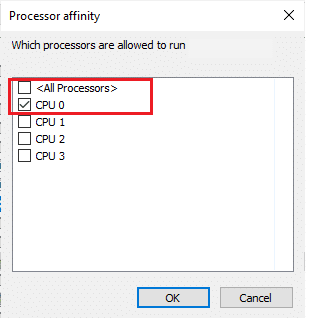
Метод 6: Промените приоритет процеса игре
Давање приоритета ПУБГ-у му помаже да користи довољно мреже и простора на систему између свих других апликација. Овај метод се показао корисним у решавању свих проблема са којима се играчи суочавају док користе ПУБГ на Виндовс-у. Дакле, извршите то на свом систему користећи кораке наведене у наставку:
1. Притисните тастер Виндовс, откуцајте Таск Манагер и кликните на Опен.
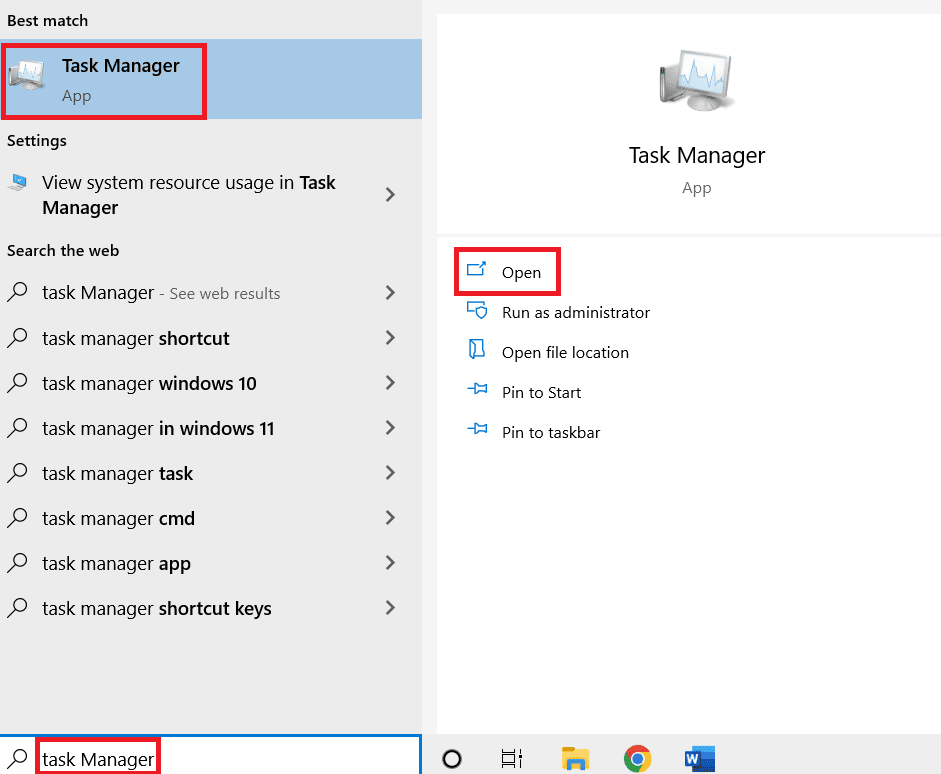
2. Кликните на картицу Детаљи.
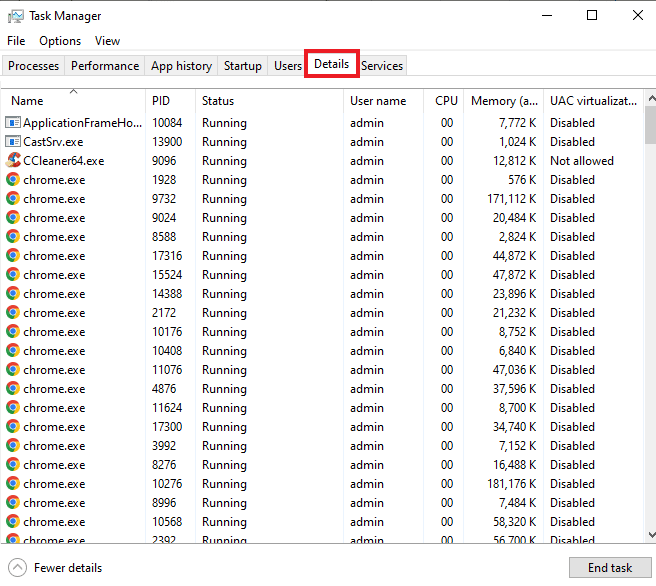
3. Померите се надоле и кликните десним тастером миша на ПУБГ.
4. Кликните на Сет приорити из менија.
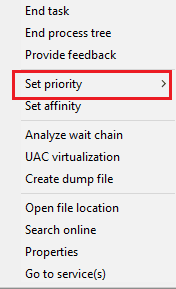
5. Изаберите Високо.
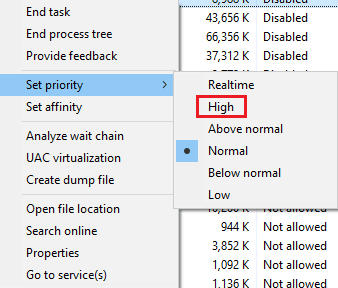
6. Кликните на Промени приоритет да бисте потврдили.
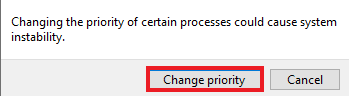
Метод 7: Онемогућите заштитни зид Виндовс Дефендер (не препоручује се)
Виндовс заштитни зид такође може да омета рад игре на рачунару. Стога је онемогућавање заштитног зида најбоља могућа опција за кориснике рачунара да се отарасе грешке у игри која ради споро. Прочитајте наш водич о томе како да онемогућите заштитни зид Виндовс 10.
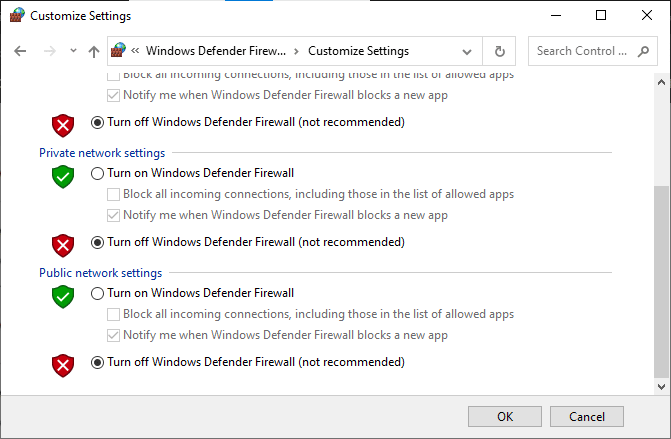
Метод 8: Измените поставку компатибилности
Покретање игре у режиму компатибилности је згодно када користите игру на старијим верзијама оперативног система Виндовс као што су Виндовс 7 или 8. Омогућавање режима компатибилности за старије верзије помаже игрици да несметано ради на систему. Можете покушати да урадите исто са ПУБГ-ом и на свом Виндовс-у, пратите доле наведене кораке:
1. Кликните десним тастером миша на ПУБГ пречицу на радној површини.
2. Затим изаберите опцију Својства.
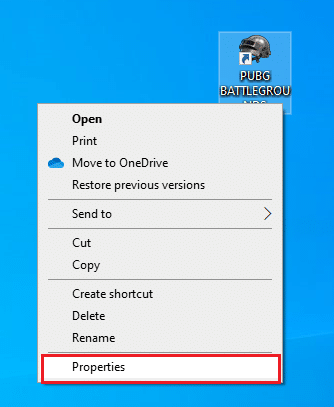
3. На картици Компатибилност, означите поље Покрени овај програм у режиму компатибилности за.
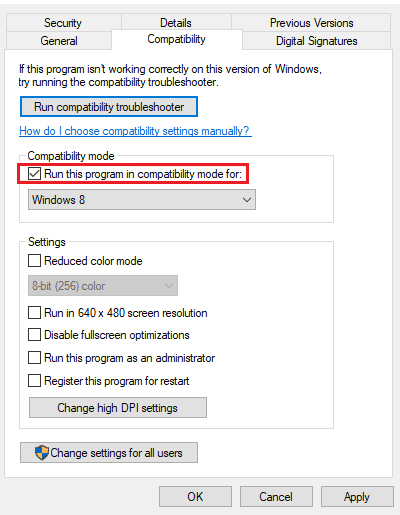
4. Изаберите компатибилни Виндовс за ваш систем.
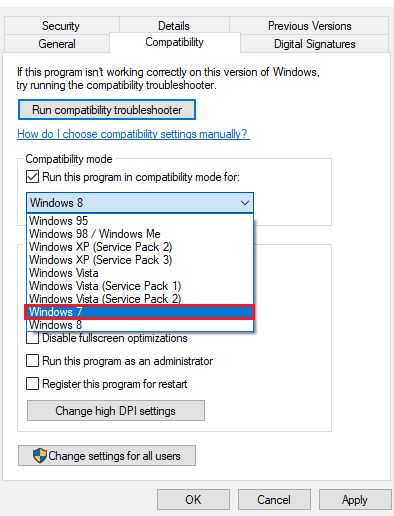
5. Ако нисте сигурни, кликните на Покрени алатку за решавање проблема са компатибилношћу.
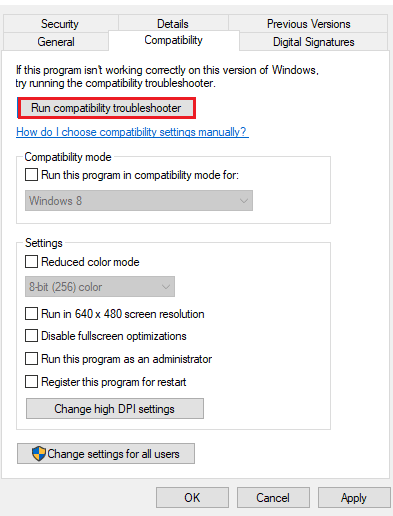
6. Затим потврдите избор у пољу за потврду Покрени овај програм као администратор и кликните на ОК.
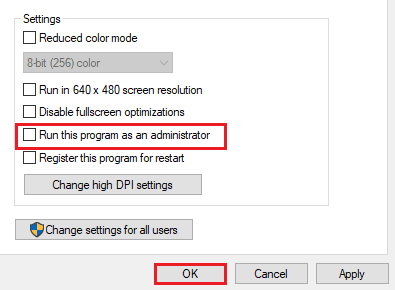
Метод 9: Промените резолуцију игре
Подешавања резолуције игре такође играју велику улогу у одређивању да ли ће она глатко радити на вашем уређају или не. Дакле, поставите подешавања ниске резолуције тако да не заостаје или виси док играте. Пратите ове кораке да бисте променили резолуцију игре да бисте решили проблем са заостајањем ПУБГ рачунара.
1. На радној површини кликните десним тастером миша на празну област и изаберите Подешавања екрана приказана испод.
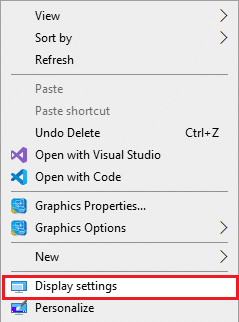
2. Кликните на Адванцед дисплаи сеттингс у менију Дисплаи као што је приказано.
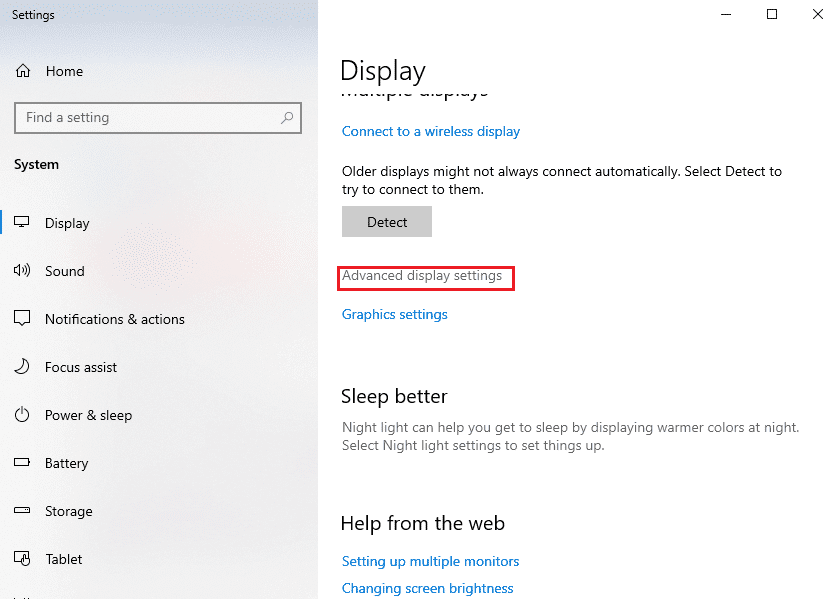
3. Под Информације о екрану можете пронаћи резолуцију радне површине за ваш екран.
Напомена: Можете променити и проверити исто за жељени екран тако што ћете изабрати свој екран за игре у падајућем менију.
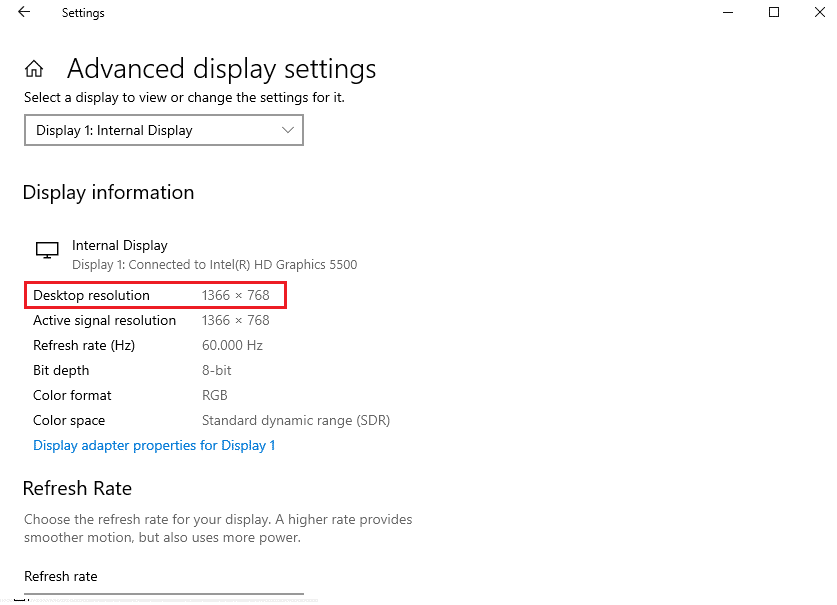
4. Сада отворите апликацију Стеам и идите на Својства ПУБГ игре као раније.
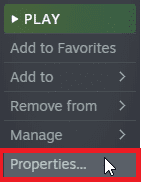
5. На картици Опште, откуцајте следећу команду под ОПЦИЈЕ ПОКРЕТАЊА.
виндовед -нобордер -в СцреенВидтх -х СцрееХеигхт
Напомена: Замените текст СцреенВидтх и СцреенХеигхт са стварном ширином и висином вашег екрана означеним у кораку 3.
На пример: Унесите виндовед -нобордер -в 1920 -х 1080 да бисте подесили резолуцију опција покретања ТФ2 на 1920×1080, као што је илустровано на слици испод.
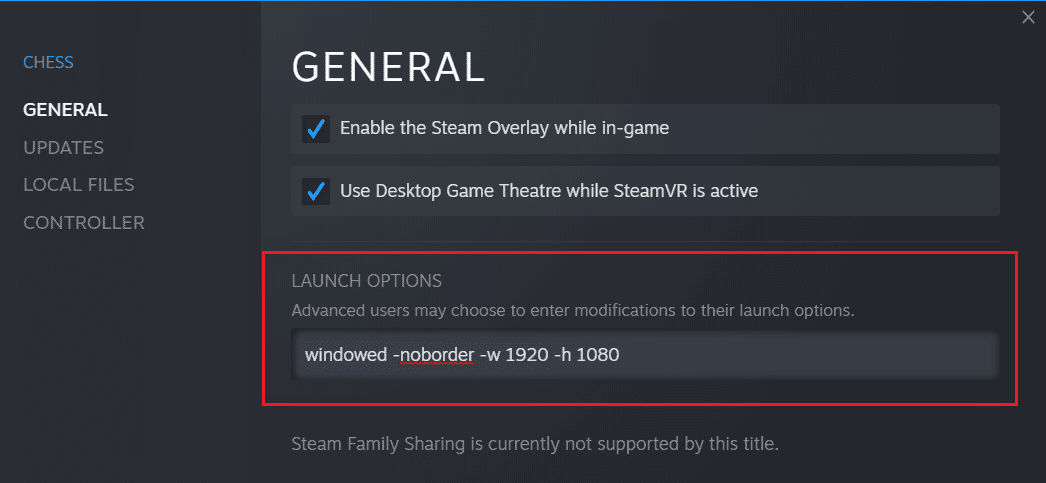
Метод 10: Измените поставке перформанси система
Подешавање Виндовс поставки за високе перформансе за покретање игре је још један начин да се решите заостајања ПУБГ-а. Подразумевана подешавања система могу да ометају игру да ради брзо и глатко, стога, да бисте обезбедили боље искуство игре, користите доле наведене кораке:
1. Притисните тастере Виндовс + И заједно да бисте отворили подешавања.
2. Затим кликните на Систем сеттинг.
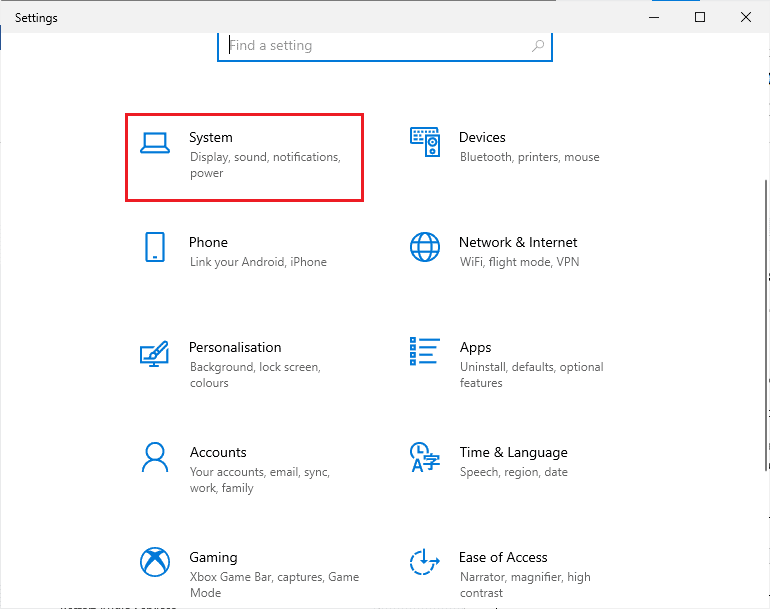
3. Изаберите опцију Повер & Слееп у левом окну.

4. Да бисте променили план напајања, кликните на Додатна подешавања напајања као што је приказано под Сродним подешавањима.

5. Сада изаберите опцију Високе перформансе.
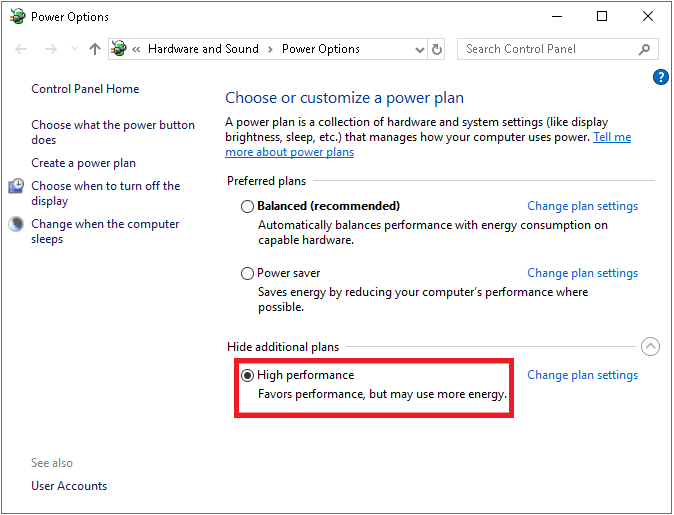
6. Затим унесите напредно у траку за претрагу која се налази у горњем десном углу прозора.
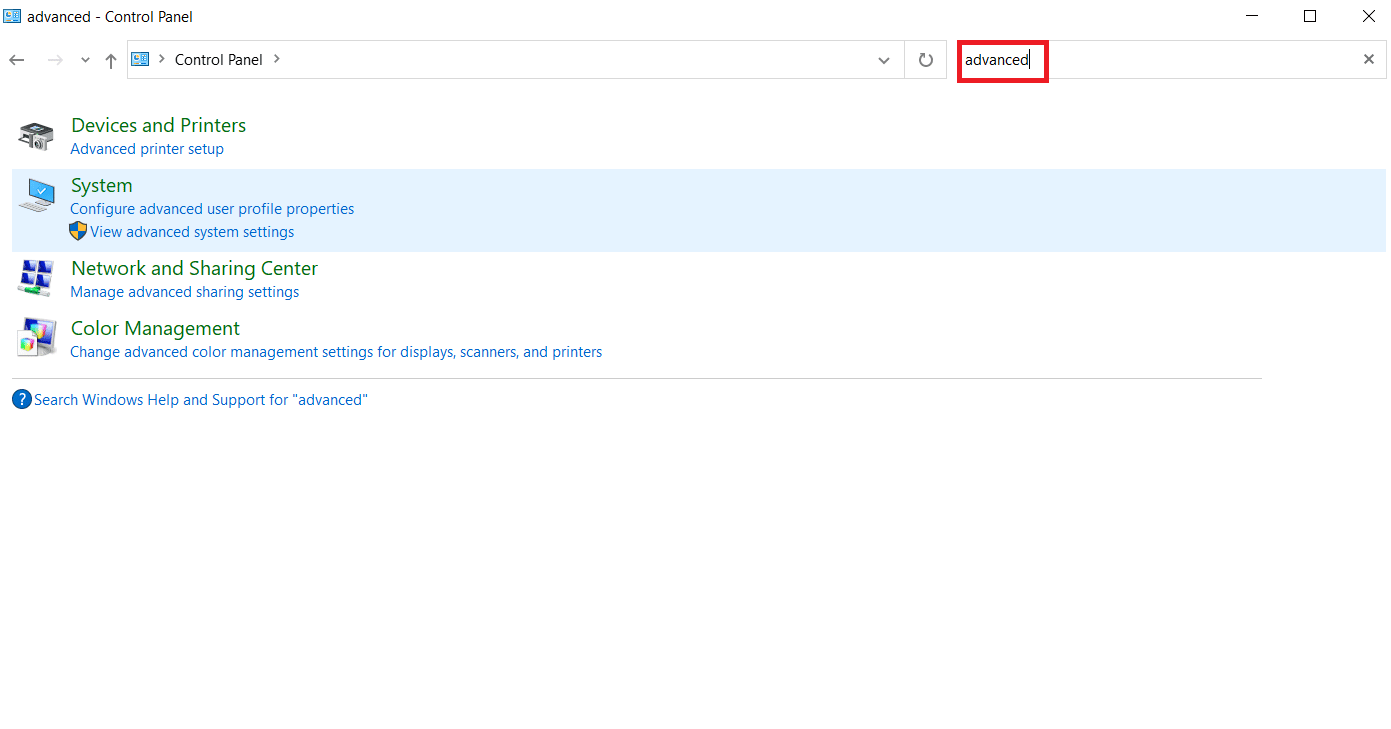
7. Кликните на Виев адванцед систем сеттингс.
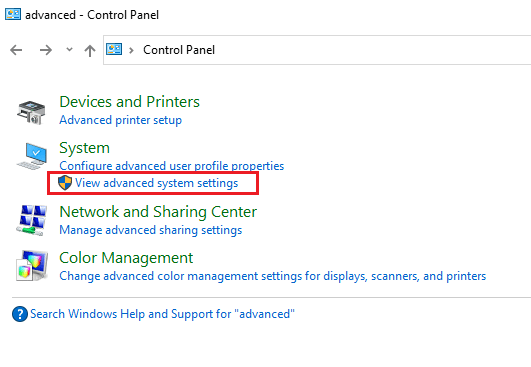
8. Изаберите Сеттингс у оквиру Перформансе.
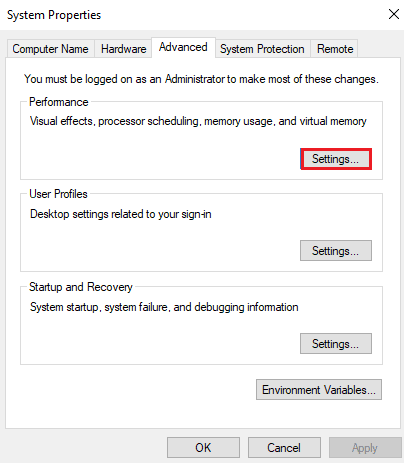
9. Изаберите опцију Подесите за најбоље перформансе и на крају кликните на Примени и ОК.
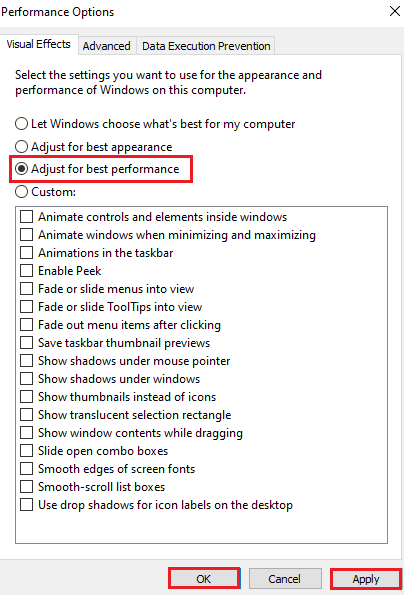
Метод 11: Проверите интегритет датотека игре (на Стеам-у)
За Стеам кориснике, који су преузели ПУБГ на свој налог, могуће је да датотека игре није у потпуности инсталирана или су неке датотеке можда недостајале. У овом случају, потребно је да проверите интегритет датотеке помоћу самог Стеам-а. Прочитајте наш водич о томе како да проверите интегритет датотека игре на Стеам-у.
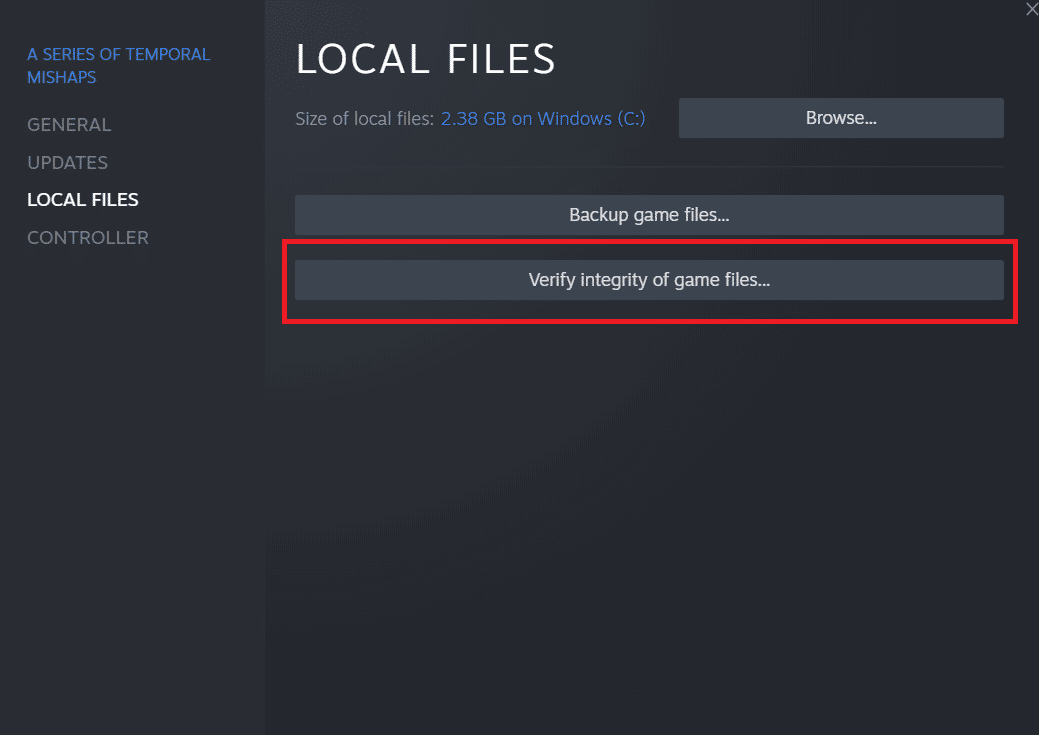
Метод 12: Контактирајте ПУБГ подршку
На крају, ако ниједна од горе наведених метода не реши проблем са заостајањем ПУБГ рачунара, покушајте да контактирате ПУБГ подршку као што је приказано у корацима у наставку;
1. Идите на званичну страницу подршке за ПУБГ.
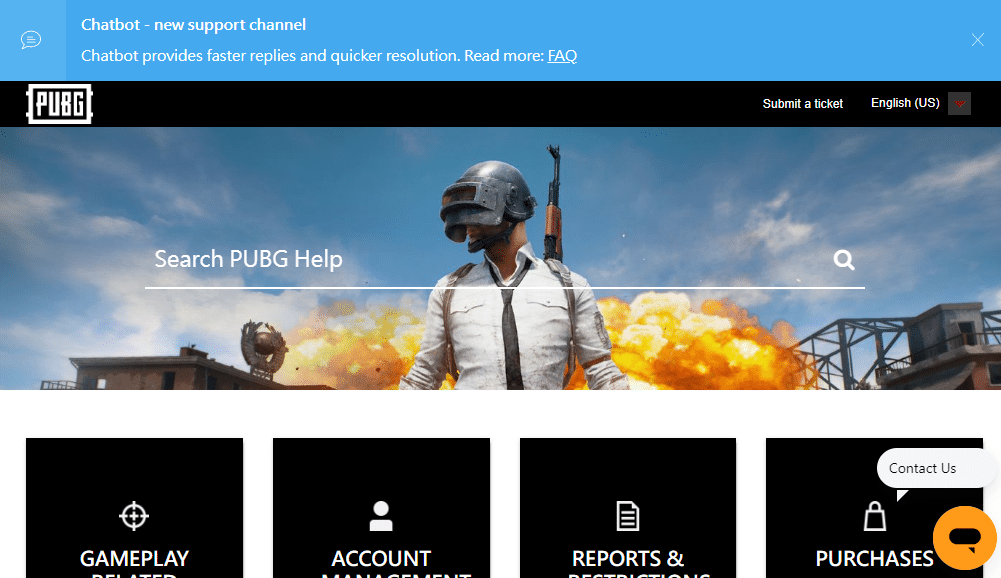
2. Затим, скролујте надоле по екрану и кликните на дугме СУБМИТ А ТИЦКЕТ као што је приказано.
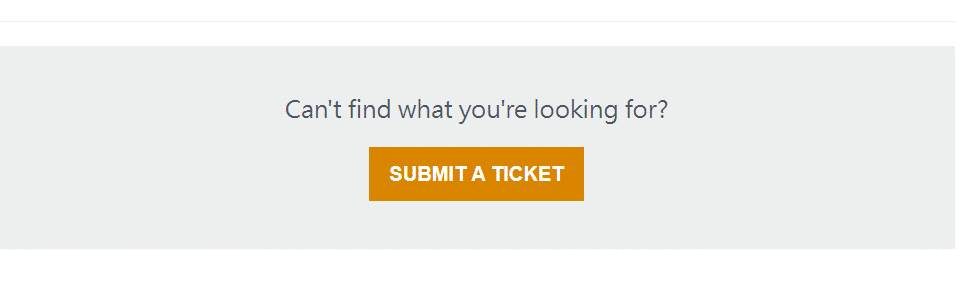
3. Сада изаберите своју ПУБГ платформу са падајуће листе.
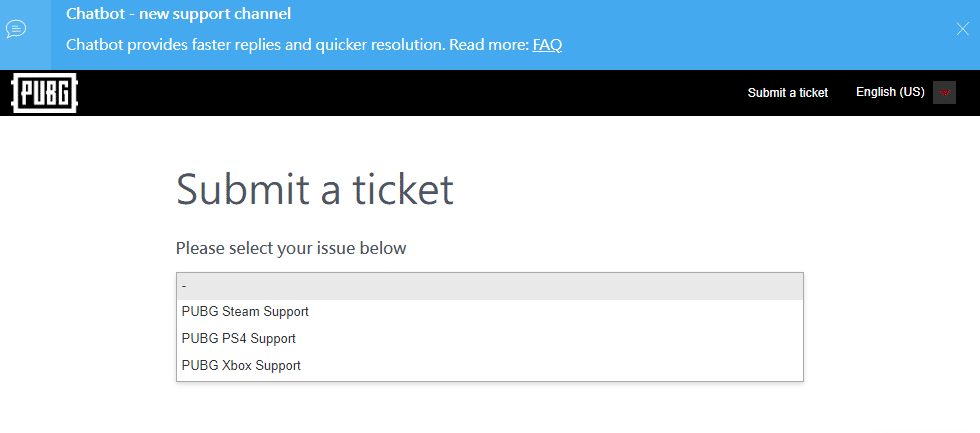
4. На крају, попуните све потребне детаље заједно са својим проблемом и кликните на дугме ПОШАЉИ. Сачекајте да вам стручни тим предложи решење.
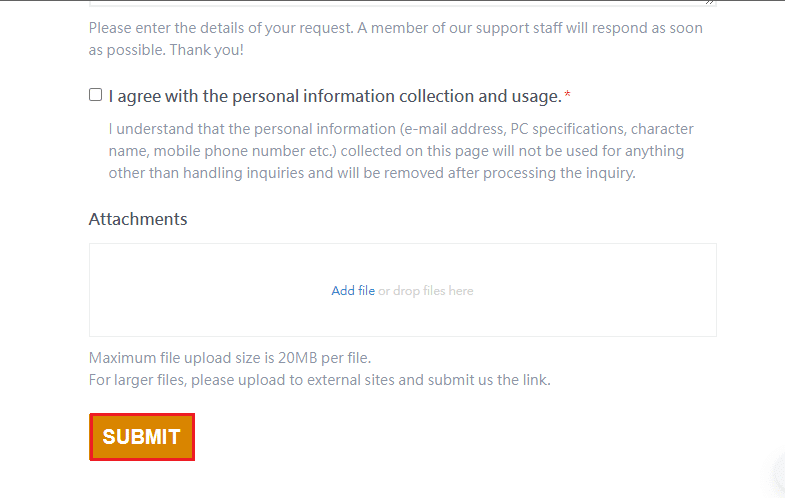
Често постављана питања (ФАК)
К1. Зашто ПУБГ стално заостаје на мом уређају?
Анс. Ако ПУБГ непрекидно заостаје на вашем уређају, то је резултат прегревања уређаја или недовољне РАМ меморије на систему. Овај проблем захтева брисање сачуваних података на уређају и његово хлађење да би игра могла да се покрене без заостајања.
К2. Да ли је ПУБГ бесплатан за преузимање на Стеам-у?
Анс. Корисници Стеам-а ће бити срећни да знају да је ПУБГ бесплатан за играње и преузимање на платформи.
К3. Може ли подешавање системских поставки помоћи у брзом покретању ПУБГ-а?
Анс. Да, ако планирате да подесите перформансе и приоритетне поставке игре на Виндовс-у, могуће је побољшати перформансе ПУБГ-а.
К4. Могу ли да играм ПУБГ на ПС4?
Анс. Да, ПУБГ је доступан за ПлаиСтатион кориснике и може се играти на ПС4.
К5. Зашто ПУБГ толико заостаје на мом ПС4?
Анс. Ако видите проблеме са заостајањем у ПУБГ-у на свом ПС4, покушајте да проверите своју интернет везу која мора да буде прилично јака да би игра радила глатко. Такође, то је игра за више играча и велики промет у игри може бити још један разлог за успоравање на ПС4 док играте.
***
Надамо се да је овај чланак успео да реши проблем са заостајањем ПУБГ-а са којим се већина вас играча видео игара суочава. Ако је то случај, јавите нам који од метода је најбољи за вас. Да не спомињемо, ако имате било какве вредне предлоге или питања, онда их спустите у одељак за коментаре.


